記事の内容:
- 1エラーの原�
- 2「Windowsリソース保護が失敗する」というエラーを修正する方法 回復サービスを開始する ”
- 2.1ウイルスとウイルス対策
- 2.2標準サービスの助けを借りる
- 2.3不可能の理由としてのMicrosoftアップデートのエラー 回復サービスを開始
- 2.4インストールされたプログラムの不具合
- 2.5エラーを修正する方法としてのレジストリの修復
エラーの原�
だから、あなたのシステムが持っているかどうかを確認することにしました 破損したファイルといくつかの重要なデータが欠落しています。
- メニューから管理者としてコマンドラインを実行します 「開始」(後者は重要です。別のコンソールからコンソールを開始する場合 Total Commanderなどのプログラムは、実行されない場合があります 64ビットではなく32ビットのビット容量を持つため、必要なアクション ビット);
- sfc / scannowと入力します。
- 結果-画面上のメッセージ「Windowsリソースの保護は 回復サービスを開始できます。」
このOSの動作の理由は簡単な場合があります 最近の更新でのウイルスの損傷とエラー Microsoft、インストールされたプログラムの不具合、レジストリの破損、 はるかに。 順番に分析します。
「Windowsリソース保護が失敗する」の修正方法 回復サービスを開始する ”
最初にPCを再起動し、次のコマンドラインに移動します。 セーフモードからの管理者名。 sfc / scannowと入力します。 問題が解決しない場合は、次を実行します。 あなたが肯定的な結果を達成するまで。
ウイルスとウイルス対策
ウイルススキャン中のウイルス対策プログラムは、 目的のファイルをマルウェアと間違えて削除します システム。 この結果、エラー「リソース保護」が表示されます Windowsは回復サービスを開始できません。」 できる OSを以前のバージョンにロールバックして、データの回復を試みてください。 しかし、これらのアクションが結果をもたらさない場合、操作 システムを再インストールする必要があります。 考えられる問題 OSに表示されます(たとえば、7または10)。 オプションとして 別のバージョンのWindowsをインストールしてみてください。
標準サービスの助けを借ります
フォーラムの1つで、ユーザーは次のソリューションを提供します。 「スタート」メニューの検索バーでセーフモードに入ろうとする 「サービス」と入力し、対応するクラシックに移動します アプリケーション。
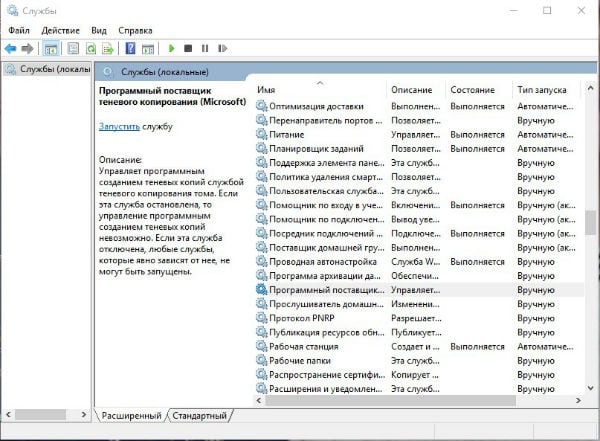
標準アプリケーション「サービス」
次のサービスを検索して実行します。
- シャドウコピーソフトウェアプロバイダー(Microsoft);
- Windowsバックアップ
- シャドウコピーボリューム。
- Windowsモジュールインストーラー。
不可能の理由としてのMicrosoftアップデートのエラー 回復サービスを開始
からダウンロードした最新のアップデートをアンインストールしてみてください マイクロソフト:
- Windows Updateに移動します
- 雑誌を開きます。
- 「アップデートのアンインストール」を選択します。
次のメニューが表示されます。
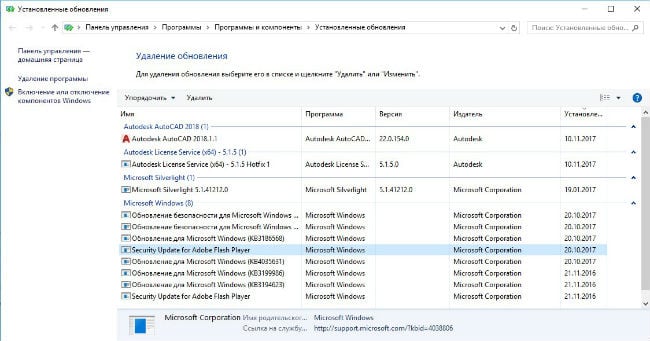
更新の削除
不要なアップデートを強調表示してクリックして削除します 「削除」。 終了したら、PCを再起動して変更します 発効しました。
エラーが修正されたかどうかを確認します-もう一度sfcと入力します / scannowとシステムがあなたに答えるものを参照してください。 言葉の代わりに 「Windowsリソース保護はサービスを開始できません 回復」破損の検出に関するメッセージが表示されます ファイルとそれらの正常な回復、損失の理由 システムの正常性は、最新のアップデートに正確に含まれていました。 のために 更新センターのセキュリティが自動を無効にします 読み込み中。 時々更新をチェックして、 システムに必要なものをインストールさせます。 同じで メニューは利用可能であり、システム回復機能は異なります メソッド。
インストールされたプログラムの不具合
アップデートと同様に、最後にインストールされたものを確認してください あなたのソフトウェア。 「プログラムと機能」に移動してアンインストールします そこから不審なソフトウェア。 さらに良いことに、使用 AIDA 64などの特別なソフトウェアを使用したプログラムのアンインストール、 これにより、残りのファイルを含め、システムからすべてのファイルが削除されます。 それは エラー「Windows Resource Protection Fails」の修正に役立ちます 回復サービスを開始します。」
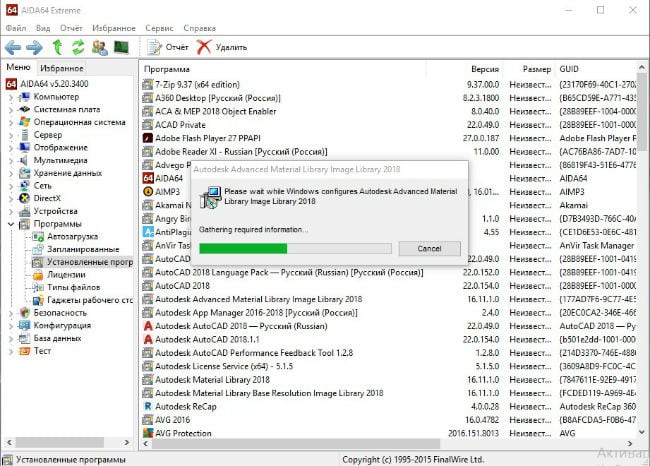
AIDA64を使用してプログラムをアンインストールする
エラーを修正する方法としてのレジストリの修復
レジストリの修復を実行します。 使用例 CCleaner。 レジストリの損傷が軽微な場合、 プログラムは問題に対処します。 変更が行われた場合 悪意のあるコードの結果、おそらく唯一の 出力はオペレーティングシステムを再インストールします。 からではない OSが完全にクリーンになるように、インストールディスクから取得します。 これは、もちろん、極端な方法であり、後にのみ適用されます 他のすべての人が試されます。
